Cómo extraer sólo unas páginas de un archivo PDF
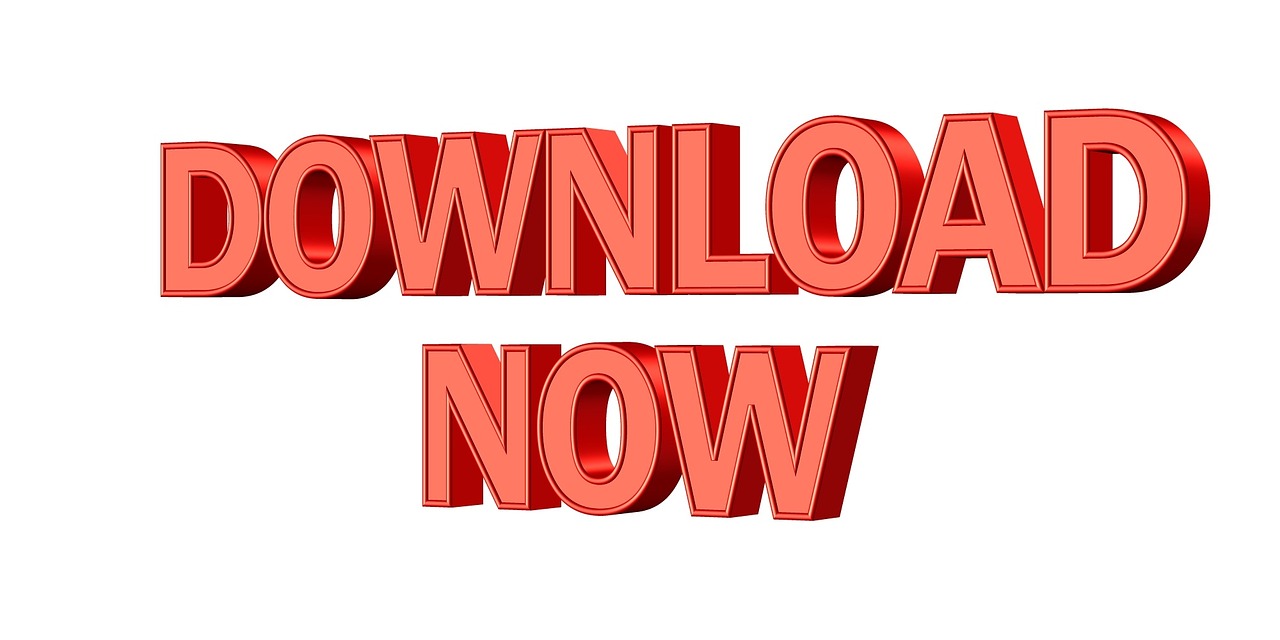
¿Necesitas extraer algunas páginas de un archivo PDF? Afortunadamente para ti, hay varias herramientas y servicios gratuitos que te permitirán hacerlo fácilmente. A continuación, te explicaremos cómo extraer sólo unas páginas de un archivo PDF, tanto en línea como localmente.
En primer lugar, para extraer páginas de un archivo PDF en línea, puedes usar un servicio como SmallPDF. Simplemente visita su sitio web, haz clic en el botón "Extraer Páginas", carga tu archivo PDF y escoge qué páginas quieres extraer. Una vez hecho eso, puedes descargar el archivo PDF editado. Este servicio también te permite fusionar varios archivos PDF en uno solo, así como comprimir archivos PDF para reducir su tamaño.
También existen herramientas de escritorio para extraer páginas de un archivo PDF. Una de ellas es PDFsam Basic, una aplicación de código abierto disponible para Windows, macOS y Linux. Esta herramienta te permite extraer páginas de un archivo PDF, así como fusionar varios archivos PDF en uno solo, y puedes usarla de forma gratuita.
Otra aplicación que puedes usar para extraer páginas de un archivo PDF es Adobe Acrobat. Esta aplicación de pago es la herramienta estándar para trabajar con archivos PDF. Adobe Acrobat te permite extraer páginas de un archivo PDF con sólo unos pocos clics, por lo que es una excelente opción si necesitas una herramienta profesional para trabajar con documentos PDF.
En resumen, extraer páginas de un archivo PDF no tiene por qué ser complicado. Ya sea que elijas un servicio en línea como SmallPDF o una aplicación de escritorio como Adobe Acrobat o PDFsam Basic, estarás listo para extraer sólo unas páginas de un archivo PDF en cuestión de minutos.
Cómo Separar Páginas de un Documento PDF
Los documentos PDF (Portable Document Format) son uno de los formatos de archivo más populares para guardar y compartir documentos. Estos documentos contienen una gran cantidad de contenido, incluyendo texto, imágenes, tablas y gráficos. Muchas veces los usuarios desean separar una o varias páginas de un documento PDF para usarlas en otros documentos.
Separar una página de un documento PDF es una tarea sencilla. El primer paso es abrir el documento PDF con un programa de edición de PDF como Adobe Acrobat Reader. Una vez abierto el documento, la barra lateral derecha contiene una sección llamada "Herramientas". Aquí hay una opción llamada "Separar Páginas". Al seleccionar esta opción, el usuario puede elegir cuáles páginas desea separar.
Después de seleccionar las páginas, el usuario tiene la opción de guardar estas páginas en un archivo separado o en una carpeta. Si el usuario elige guardar estas páginas en una carpeta, el programa le pedirá que especifique el nombre de la carpeta. Una vez que el usuario especifique el nombre de la carpeta, se creará una nueva carpeta con las páginas seleccionadas.
Una vez que las páginas se hayan guardado en una carpeta, estas páginas se pueden usar para crear un nuevo documento PDF. Para hacer esto, el usuario necesita abrir un nuevo documento PDF y seleccionar la opción "Añadir Página" en la barra lateral derecha. Luego, el usuario puede seleccionar las páginas de la carpeta creada anteriormente y arrastrarlas al nuevo documento PDF.
Separar páginas de un documento PDF es una tarea sencilla que puede ser realizada con la mayoría de los programas de edición de PDF. Esta tarea permite al usuario crear nuevos documentos PDF con sólo unas pocas páginas seleccionadas de un documento PDF existente.
Seleccionando Páginas de un PDF para Impresión: Guía Práctica
Seleccionar la página exacta que desea imprimir de un documento PDF puede ser una tarea difícil si no sabe cómo hacerlo. Esta guía práctica le muestra cómo puede seleccionar y imprimir las páginas que desea de un documento PDF. Le brindará una visión clara de los pasos necesarios para realizar esta tarea con eficacia.
Paso 1: Abra el documento PDF en su navegador web. Puede usar un navegador web como Google Chrome, Mozilla Firefox u Opera para abrir el documento. Una vez que el documento se abra, busque el ícono de impresión en la barra de herramientas o en la parte superior de la ventana. Haga clic en él para abrir el cuadro de diálogo de impresión.
Paso 2: Una vez que el cuadro de diálogo de impresión se abra, busque la opción "Seleccionar páginas" en el menú desplegable. Haga clic en la opción y se le pedirá que ingrese el número de página a imprimir. Ingrese el número de página que desea imprimir y luego presione el botón "Aceptar".
Paso 3: Después de ingresar el número de página, el documento se imprimirá solo con la página seleccionada. Si desea imprimir varias páginas, haga clic en la opción "Rango de páginas" en el cuadro de diálogo de impresión. Esto le permitirá seleccionar el número de páginas deseado para imprimir.
Paso 4: Después de seleccionar el rango de páginas, haga clic en el botón de impresión para imprimir las páginas seleccionadas. Si desea obtener una copia en papel del documento, puede configurar la impresora para imprimir el documento en papel. También hay muchas aplicaciones de terceros que le permiten imprimir el documento desde su computadora.
Siguiendo estos pasos simples, puede seleccionar y imprimir la página exacta que desea de un documento PDF. Esto le ahorrará tiempo y esfuerzo al imprimir documentos de gran tamaño. Además, esta guía práctica le dará una visión clara de los pasos necesarios para realizar esta tarea con eficacia.